
Talaan ng mga Nilalaman:
- May -akda John Day [email protected].
- Public 2024-01-30 13:14.
- Huling binago 2025-01-23 15:13.

Ang itinuturo na ito ay upang lumikha ng isang wireless router mula sa isang raspberry pi at isang wireless adapter, Wala sa gawaing ito ang orihinal na pinagsama-sama lamang pagkatapos ng maraming pagkabigo Inaasahan kong makakatulong ito. Ang aking mga mapagkukunan ay:
howtoraspberrypi.com/create-a-wi-fi-hotspo…
github.com/billz/raspap-webgui
github.com/billz/raspap-webgui/issues/141 kontribyutor Caxton1
Para sa proyektong ito Gumamit ako ng isang raspberry pi zero w ngunit ang anumang raspberry pi ay maaaring magamit at isang edimax wifi adapter.
www.amazon.com/gp/product/B003MTTJOY/
Kung ang raspberry pi ay walang onboard wifi dalawang mga adaptor ay dapat na tumanggap dapat silang magkaroon ng mga kakayahan sa access point. Gumagamit ako ng isang sariwang bersyon ng jessie na may pixel. Hindi ako sigurado tungkol sa iba pang mga bersyon.
Gagamitin ko ang adapter bilang aking koneksyon sa panlabas na wifi at onboard wifi bilang aking access point o point na maaaring kumonekta sa iba pang mga aparato. internetwlan1wlan0device
Hakbang 1: Pag-prepaar sa Karagdagang Wifi Adapter
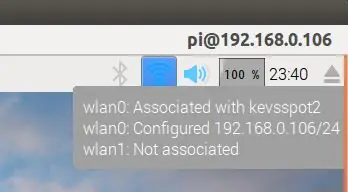
Gamit ang raspberry pi on at konektado ipasok ang wifi adapter sa raspberry usb
I-verify sa desktop ng pixel na ang parehong mga wireless na koneksyon ay naroroon at ang isa ay konektado sa isang panlabas na wifi router
I-update ang pi gamit ang:
sudo apt-get update && sudo apt-get upgrade -y
Pagkatapos ilipat ang mga kredensyal ng wifi sa ibang lokasyon gamit ang
sudo cp /etc/wpa_supplicant/wpa_supplicant.conf /etc/wpa_supplicant/wpa_supplicant.conf.sav
sudo cp / dev / null /etc/wpa_supplicant/wpa_supplicant.conf
Hakbang 2: I-install ang Workhorse at Web Gui
Ngayon i-install ang web gui na gagawin ang halos lahat ng trabaho
sudo wget -q https://git.io/voEUQ -O / tmp / raspap && bash / tmp / raspap
Maghintay para sa susunod na prompt
I-type ang "y" upang magpatuloy
I-type ang "y" upang mai-install
I-type ang "y" upang mag-reboot
Ang iyong raspberry ay walang access sa internet para sa susunod na hakbang
Hakbang 3: Paganahin muli ang Internet Access at Tamang Configuration File
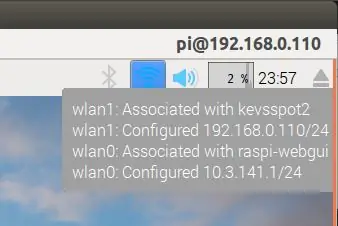
Upang muling paganahin ang pag-access sa internet kailangan naming ilagay muli ang file ng mga kredensyal ng wifi sa lugar
sudo cp /etc/wpa_supplicant/wpa_supplicant.conf.sav /etc/wpa_supplicant/wpa_supplicant.conf
Pagkatapos muling i-reboot
sudo reboot
Sa sandaling nai-reboot sa pixel desktop patunayan na ang isang koneksyon ay naiugnay sa iyong wifi ssid at ang iba pa ay sa isang ssid "raspi-webgui"
Magbukas ng isang terminal, i-edit ang / etc / network / mga interface na may sudo nano / etc / network / mga interface sa aking kaso tatanggalin ko ang "wpa-conf /etc/wpa_supplicant/wpa_supplicant.conf" mula sa seksyon ng wlan0 at sa seksyon ng wlan1 palitan ang linyang "iface wlan1 inet manual" sa "iface wlan1 inet dhcp"
Ganito ang hitsura ng aking file
# interface (5) file na ginamit ng ifup (8) at ifdown (8) # Mangyaring tandaan na ang file na ito ay isinulat upang magamit sa dhcpcd # Para sa static IP, kumunsulta /etc/dhcpcd.conf at 'man dhcpcd.conf'
# Magsama ng mga file mula sa /etc/network/interfaces.d: source-Directory /etc/network/interfaces.d
auto lo iface lo inet loopback
manu-manong iface eth0 inet
# wlan0 bilang access point
allow-hotplug wlan0
iface wlan0 inet manual
Kumokonekta ang # wlan1 sa panlabas na wifi
allow-hotplug wlan1
iface wlan1 inet dhcp
wpa-conf /etc/wpa_supplicant/wpa_supplicant.conf
Sa sandaling sarado i-restart ang raspberry
sudo reboot
Hakbang 4: Pagkuha ng mga Wifis upang Makipag-usap sa bawat Isa
Matapos ang pag-reboot ang internet ay maa-access ngayon ang wlan1 at wlan0 ay kailangang sabihin na makipag-usap sa bawat isa, Sa terminal:
sudo apt-get install iptables-persistent -pili ng oo upang i-save ang kasalukuyang mga panuntunan sa IPV4
pumili ng oo upang i-save ang kasalukuyang mga panuntunan sa IPV6
sudo nano /etc/hostapd/hostapd.conf
I-comment ang driver # driver = nl80211
sudo nano / etc / default / hostapd
Hanapin ang linya na # DAEMON_CONF = "" at palitan ito ng DAEMON_CONF = "/ etc / hostapd / hostapd.conf"
sudo nano /etc/init.d/hostapd
Hanapin ang linya na DAEMON_CONF = at baguhin ito sa DAEMON_CONF = / etc / hostapd / hostapd.conf
sudo nano /etc/sysctl.conf
i-unsment ang linya # net.ipv4.ip_forward = 1 upang maging net.ipv4.ip_forward = 1
sudo sh -c "echo 1> / proc / sys / net / ipv4 / ip_forward"
sudo iptables -t nat -A POSTROUTING -o wlan1 -j MASQUERADE
sudo iptables -A FORWARD -i wlan1 -o wlan0 -m state --state RELATED, ESTABLISHED -j ACCEPT
sudo iptables -A FORWARD -i wlan0 -o wlan1 -j ACCEPT
sudo sh -c "iptables-save> /etc/iptables/rules.v4"
sudo reboot
Hakbang 5: Kumonekta sa at I-configure ang iyong Wi-Fi Hotspot
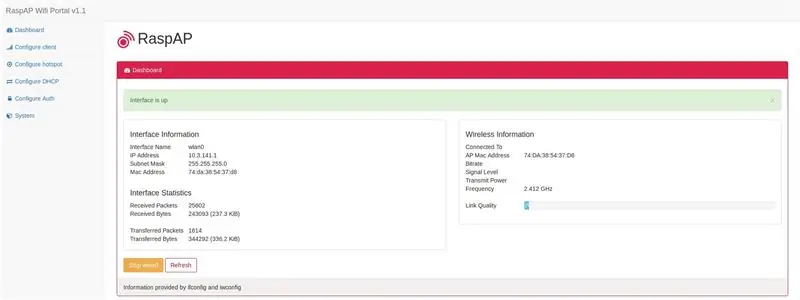
Kapag ang iyong raspberry pi restart, at dapat mong makita ang isang "raspi-webgui" network sa listahan ng mga naa-access na network.
Kapag nakikita ang network, ang kailangan mo lang gawin ay kumonekta dito, ang default na password ay ChangeMe.
Maaari mong baguhin ang password na ito, pangalan ng network, at maraming iba pang mga bagay sa pamamagitan ng pagkonekta sa interface ng admin ng iyong raspberry hotspot sa pamamagitan ng iyong web browser, bilang default ang address ay dapat na 10.3.141.1.
pag-login: admin
password: lihim
Sana makatulong ito
Inirerekumendang:
Arduino Bilang ISP -- Burn Hex File sa AVR -- Fuse sa AVR -- Arduino Bilang Programmer: 10 Hakbang

Arduino Bilang ISP || Burn Hex File sa AVR || Fuse sa AVR || Arduino Bilang Programmer: …………………. Mangyaring MAG-SUBSCRIBE Sa aking channel sa YouTube para sa higit pang mga video …….. Ang artikulong ito ay tungkol sa arduino bilang isp. Kung nais mong mag-upload ng hex file o kung nais mong itakda ang iyong piyus sa AVR kung gayon hindi mo kailangang bumili ng isang programmer, magagawa mo
Gumamit ng Raspberry Pi 3 Bilang Router: 10 Hakbang (na may Mga Larawan)

Gumamit ng Raspberry Pi 3 Bilang Router: Ayon sa Wikipedia, ang isang router ay isang aparato sa networking na nagpapasa ng mga packet ng data sa pagitan ng mga network ng computer. Kung babagsak natin ang isang wireless router, malamang na makahanap kami ng isang tukoy na application na application na humahawak ng mga packet ng data at isang segment ng RF
Paano Gumamit ng Wiimote Bilang isang Computer Mouse Gamit ang Kandila Bilang Sensor !!: 3 Mga Hakbang

Paano Gumamit ng Wiimote Bilang isang Computer Mouse Gamit ang Kandila Bilang Sensor !!: Ipapakita sa iyo ng gabay na ito kung paano i-link ang iyong Wii Remote (Wiimote) sa iyong pc at gamitin ito bilang isang mouse
Sesame Street - Bilang ng Orasan ng Pinball na Bilang: 8 Hakbang (na may Mga Larawan)

Sesame Street - Pinball Number Count Clock: Ang itinuturo na ito ay magbabalangkas sa pagtatayo ng isang na-customize na orasan. Habang ito ay partikular na ang pagtatayo ng orasan na itinampok sa Sesame Street; ang Pinball Number Counting na animation, ang mga pangkalahatang pamamaraan ay pareho at ang itinuturo
I-convert ang Wireless Router sa sa Wireless Extender 2x Access Point: 5 Hakbang

I-convert ang Wireless Router sa Wireless Extender 2x Access Point: Nagkaroon ako ng hindi magandang koneksyon sa internet sa aking bahay dahil sa isang RSJ (metal support beam sa kisame) at nais na mapalakas ang signal o magdagdag ng isang labis na extender para sa natitirang bahay. Nakita ko ang mga extender para sa paligid ng £ 50 sa isang electro
